----------我是前言----------
有时候从网上找资料真的是一件很开(dan)心(teng)的事情,
因为很多你想要了解的东西总是很巧妙的被略去了...
或者...
根本没有...
真是太让人开(dan)心(teng)了,
有木有..
所以...
你懂的...
2017年1月3日更新
添加了安装视频,方便查看
javaEE开发环境搭建之jdk的安装
什么是jdk,jdk是干嘛的,我就不扯了,百度到处都是,也许以后会具体研究研究,然后再扯...
1:jdk的下载
直接百度 jdk
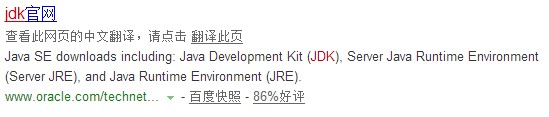
因为java被oracle收购了(早就被收购了好吗 ==!)所以地址肯定是www.oracle.com...别点错了哦~~
进来后是这样的(打死我也不会说我截图的时候把页面缩放了~~):
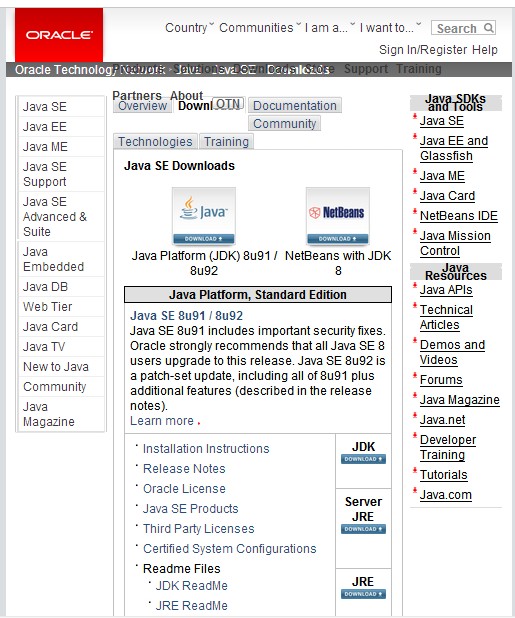
看到jdk在哪下载了吗?
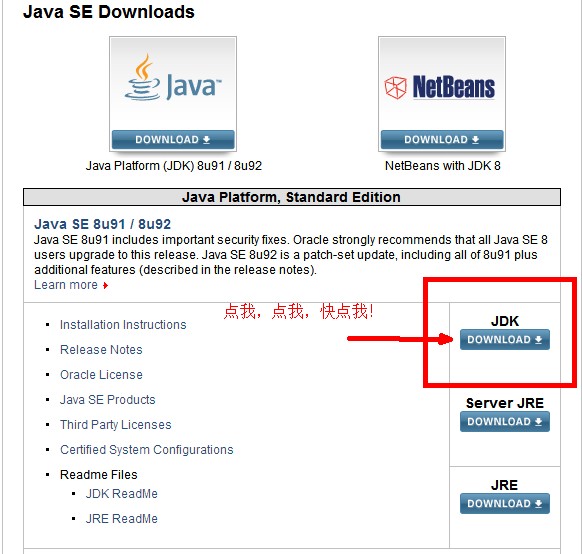
然后呢~就到了这里:
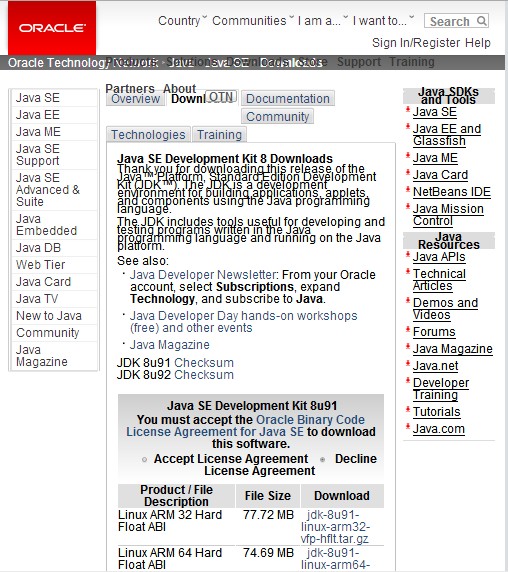
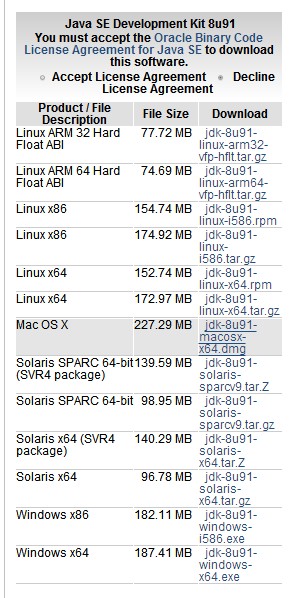
然后就是版本/系统的选择了,见下图:
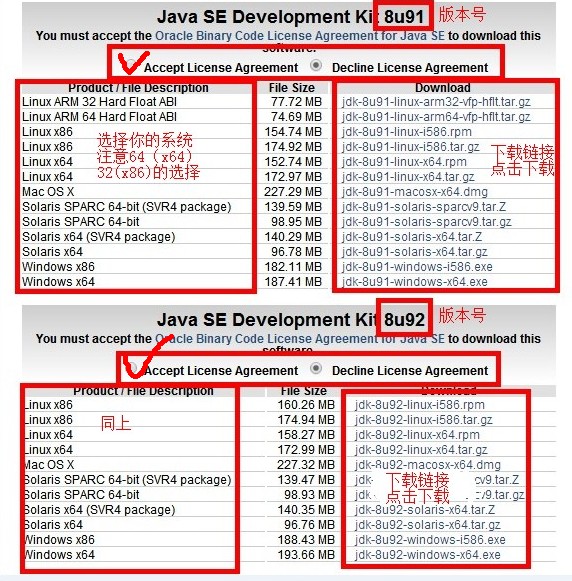
注意 下载前要选择图中打红勾的选项哦~
然后点击后面的下载链接,就开始下载了~·
我下载的是jdk-8u91
2:jdk/jre的安装
终于要开始安装了,想想真的是有点小激动啊~~
找到刚下载的jdk安装文件,开始安装
至于安装到哪个盘么~~当然是随便你啦~
不过还是有个建议,所有的开发软件,最好跟你电脑里的其他软件分开,单独安装在一个文件夹里,方便管理~~
我所有的开发相关软件都会安装在D盘develop文件夹下
接着往下说~
点击安装
然后第一个页面没用...点击下一步
到了选择安装功能,安装位置的界面...
安装功能不用管,全部安装就行了~~
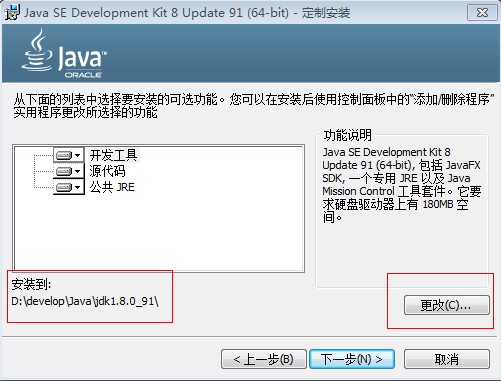
这里有个小提示:
点击更改后,先把\java\jdk1.8.0_91\给复制下来,
然后再选择要安装的盘,文件夹,
最后把复制的路径在粘贴在后面,这样就省的在后面再写路径了~~
当然,如果你这里不选,安装在默认位置也是可以的~~
路径选择好后,点击下一步
然后就会开始安装jdk
jdk安装完后,会继续安装jre(什么是jre?问度娘去~~)
它会再弹出一个安装界面(原有界面还在)
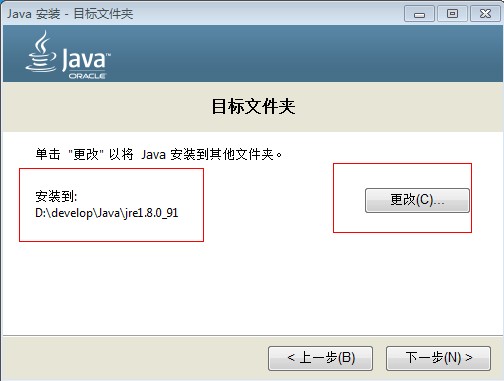
同样的,点击更改,安装到你想安装的地方(最好跟jdk安装在一个文件夹下...本来默认路径就是在一个文件夹下...)
安装在一个文件夹下的意思是:
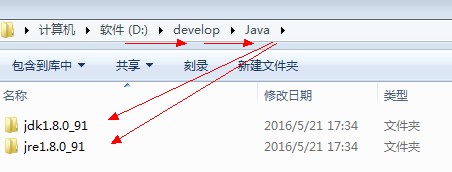
不是把jre安装到jdk里去了...(因为有人干过,我就不说是我...)
然后等待安装完成
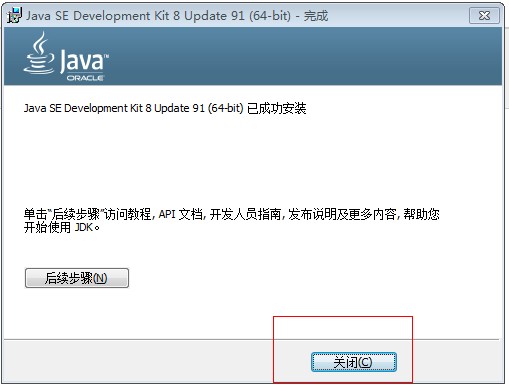
恭喜你,成功的完成了第二步,安装~~
你以为结束了?那你也太可(tian)爱(zhen)了...
3:配置
首先,你要知道你安装jdk的位置~~
对,就是jdk的位置~~
然后:
右键点击计算机(我的电脑)--》属性--》高级系统设置--》环境变量
如图
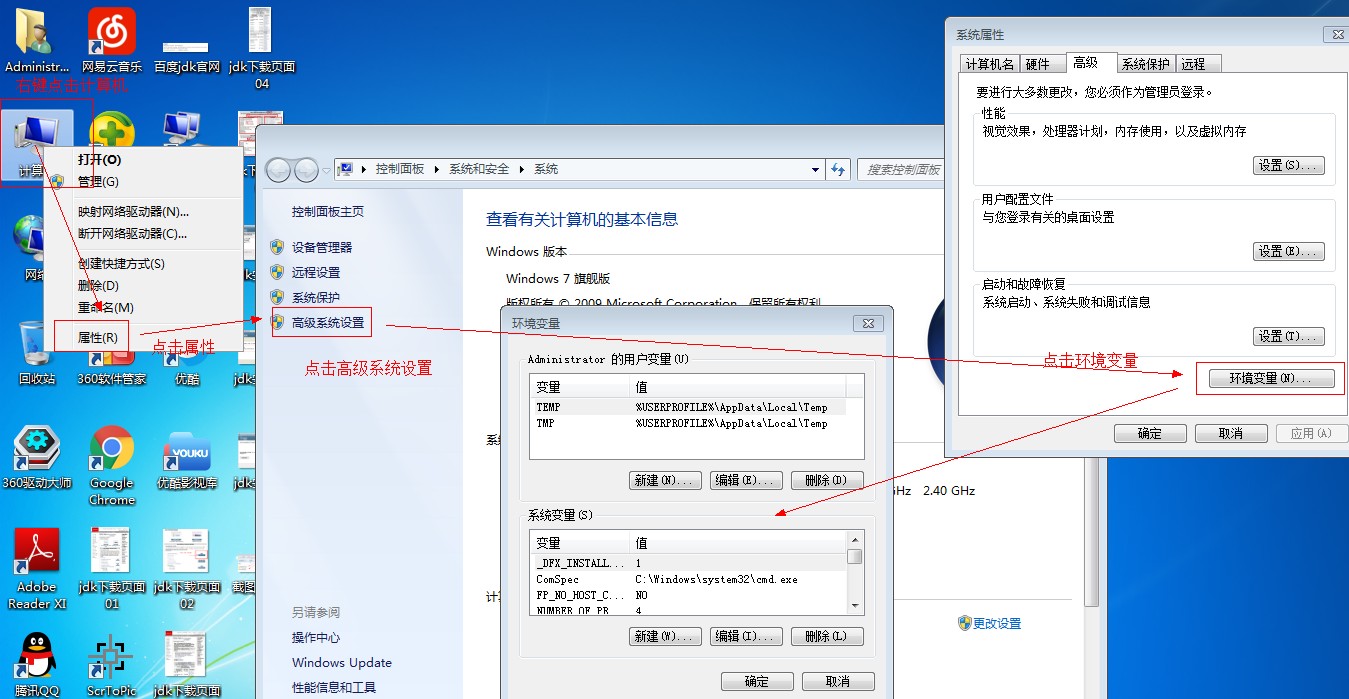
在系统变量:
点击新建:
变量名:JAVA_HOME
变量值:jdk的安装路径--》我的是:D:\develop\Java\jdk1.8.0_91
点击新建:
变量名:CLASSPATH
变量值:.;%JAVA_HOME%\lib\dt\.jar;%JAVA_HOME%\lib\tools\.jar;
这个地方有个注意:classpath可以不配,不过配的话一定要注意:第一个%JAVA_HOME%前面有--》.; 这个一定要注意!!!
在系统变量中找到Path,点击编辑
在变量值的最前面添加:%JAVA_HOME%\bin;
在前面配,后面配都一样,我比较喜欢在前面配...好看...
好了~全部配好了~然后就是点击确定保存~~一定要保存哦~~
最后,试一试看看有没有配置成功~~
进入cmd窗口 就是那个黑乎乎的窗口~
输入java 回车~如果后面出现了很多东西~那你已经成功一半啦~~
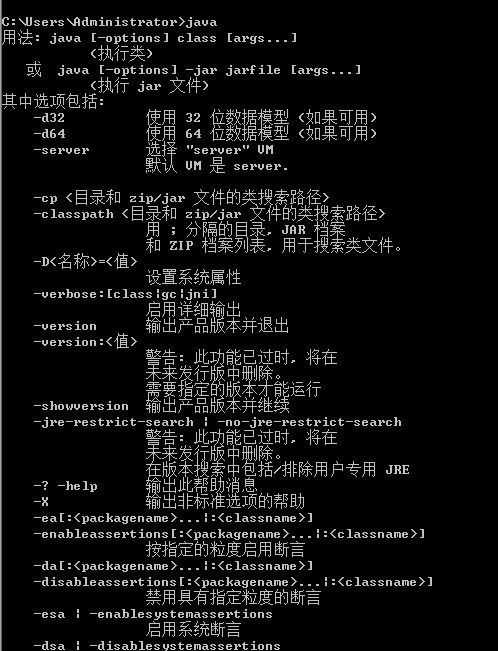
再输入 javac 回车~~同上,如果后面出现了很多东西~那么~恭喜你~~
jdk已经成功的安装到你的电脑里啦~~
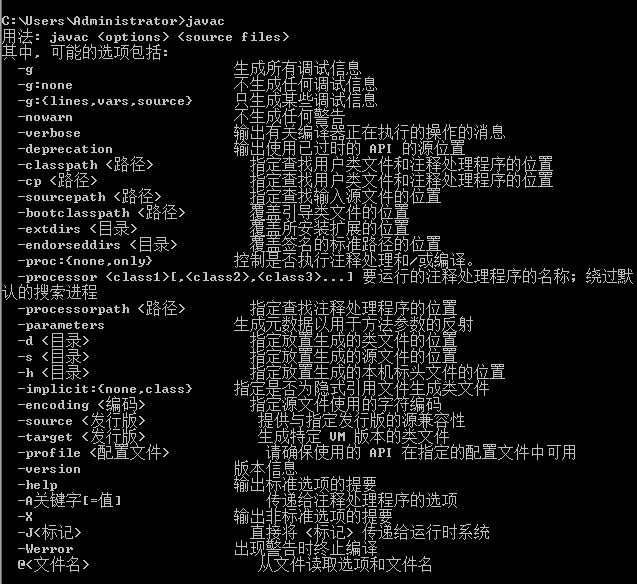
其实很简单的~~最主要的还是在配置上,如果编译失败

仔细检查一下,是不是配置的时候路径写错了,位置写错了,拼写错了,或者使用了中文符号之类的~~
好了~~就那么多啦~~
祝你们安装成功哦~~
----------申明----------
博文纯手打,一步一步纯截图~~为的是让更多需要解决问题的人获取解决问题的方法~~所以~~允许转载~~转了也不用跟我说~~不过要注明转载出处哦~~
----------预告----------
下一篇将介绍:javaEE开发环境搭建之MySQL的安装





















 306
306











 被折叠的 条评论
为什么被折叠?
被折叠的 条评论
为什么被折叠?








